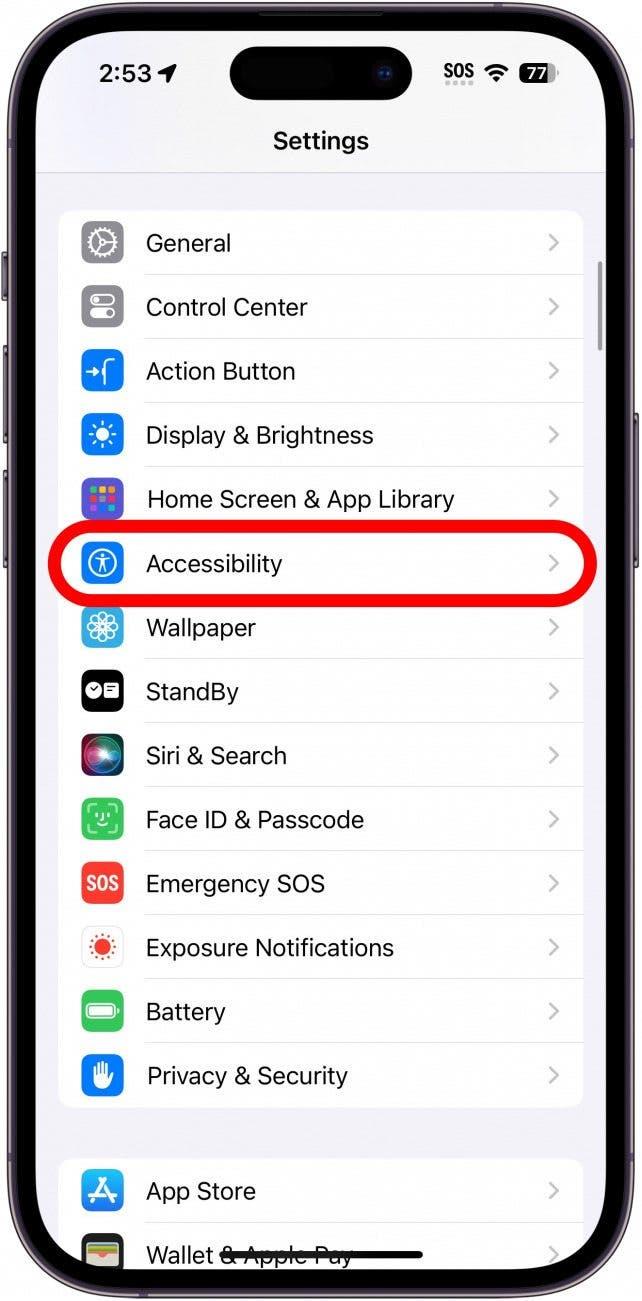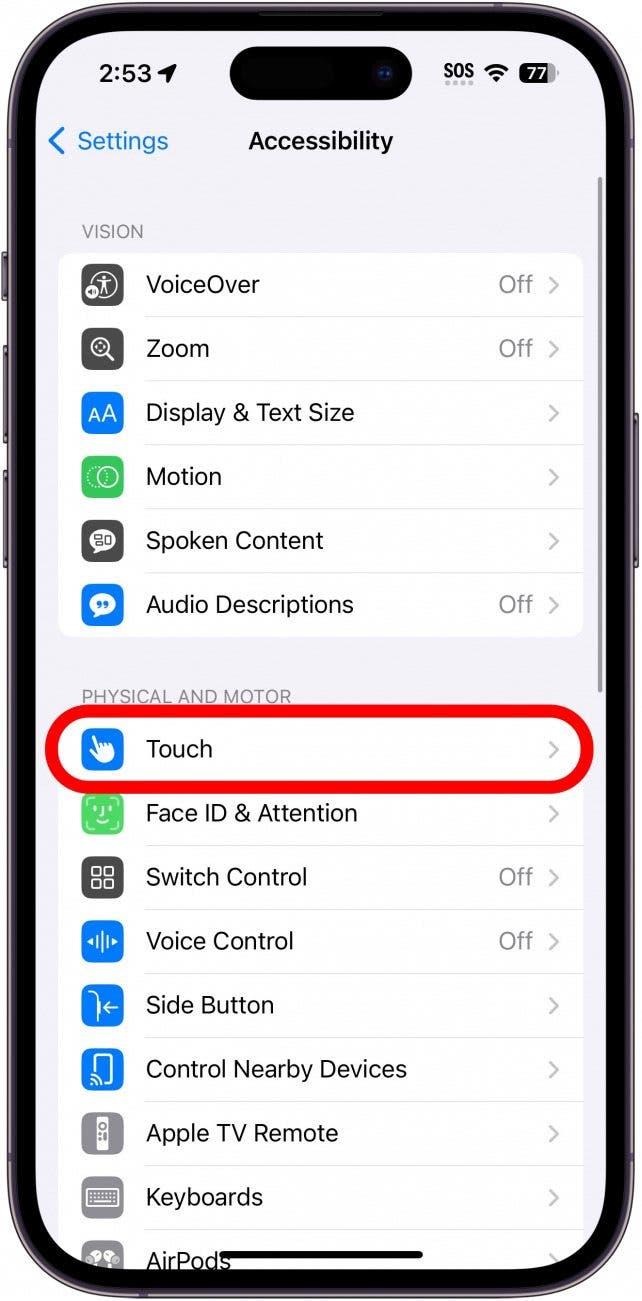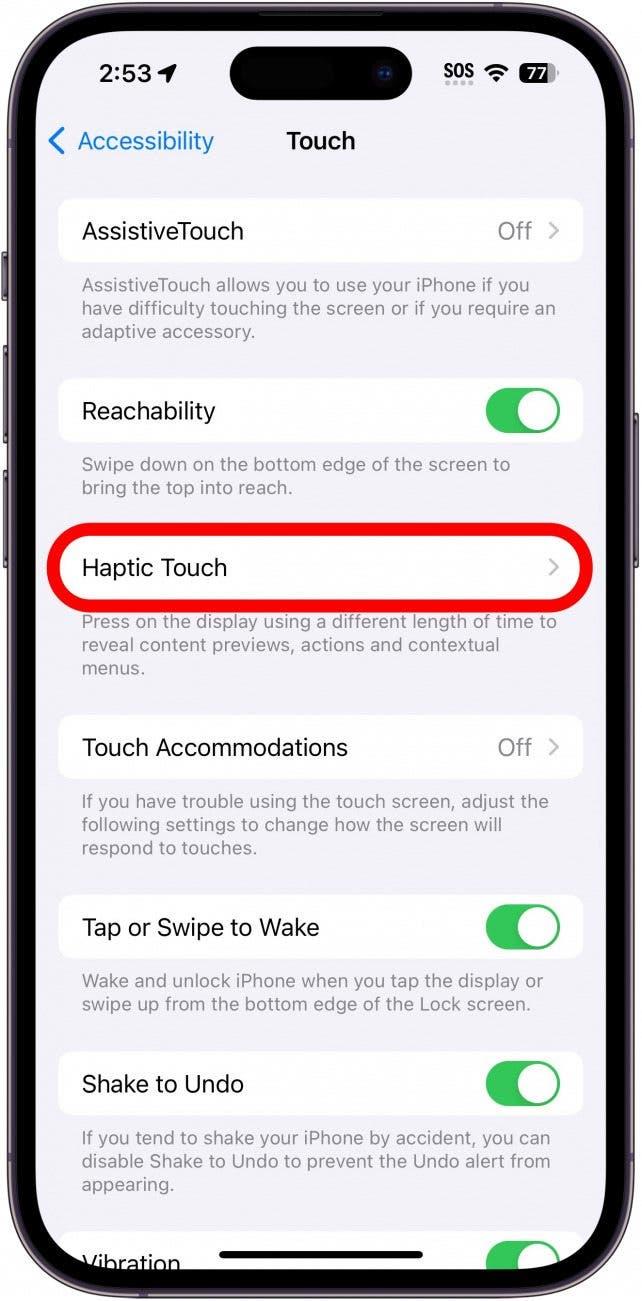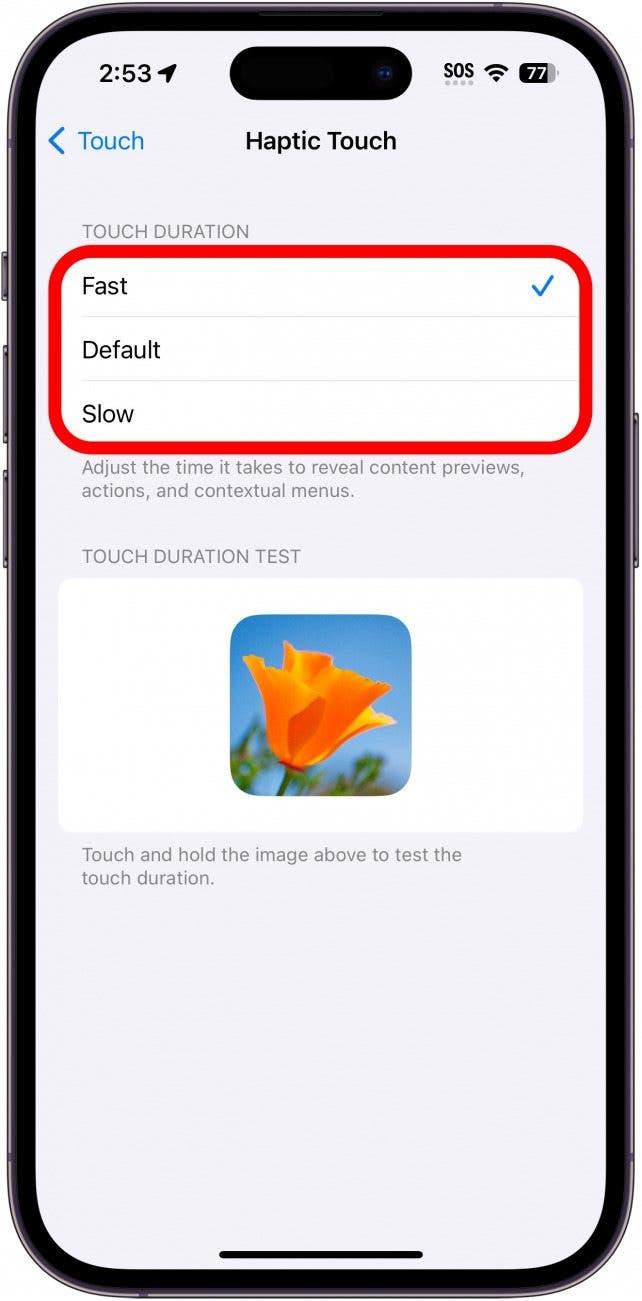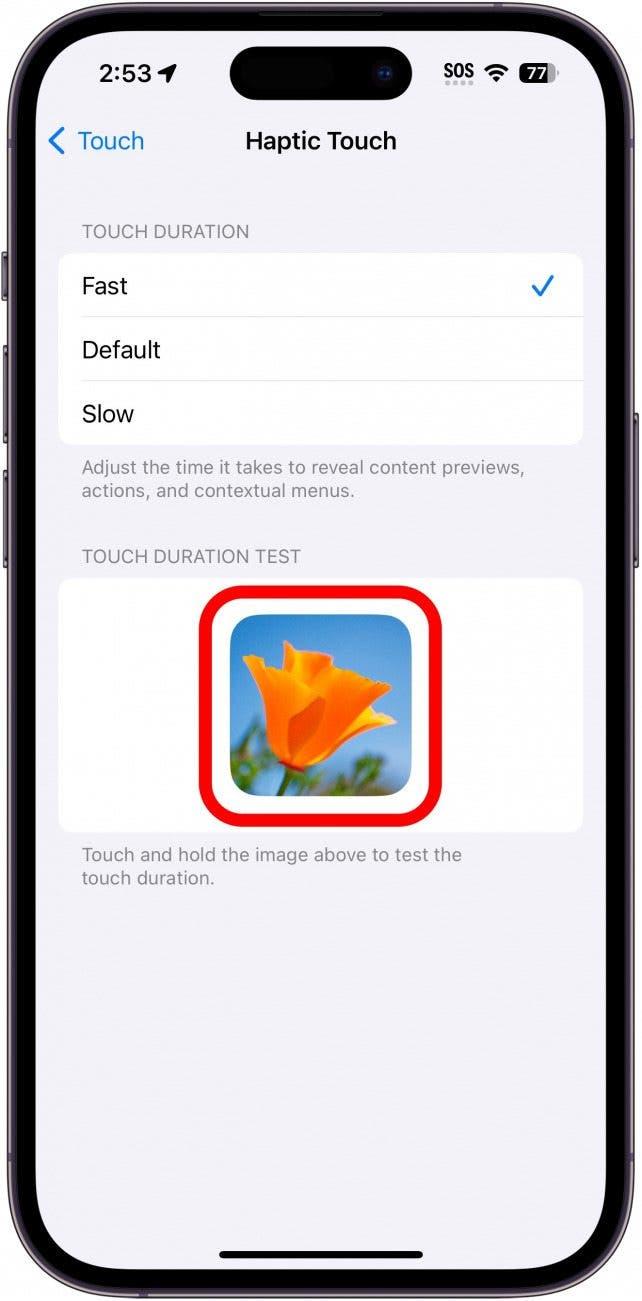לאייפון שלך יש תכונה בשם Haptic Touch המאפשרת לך להקיש ולהחזיק פריטים מסוימים כדי לקבל אפשרויות נוספות ולפתוח תפריטים במהירות. Haptic Touch הופך את הניווט לאייפון שלך למהיר ואינטואיטיבי יותר. עם זאת, רגישות ברירת המחדל יכולה להקשות על תכונה זו להפעיל או להפך, קל מדי להפעיל כשאתה לא מנסה. הנה כיצד להתאים את רגישות המגע של האייפון.
למה תאהב את הטיפ הזה:
- לגרום למגע ההפטי להרגיש יותר מגיב ואינטואיטיבי.
- הימנע מהפעלה בטעות במגע Haptic כשאתה לא מנסה.
כיצד להתאים את רגישות המגע של האייפון
דרישות מערכת
טיפ זה עובד על מכשירי אייפון המריצים iOS 15 ואילך. גלה כיצד לעדכן לגירסה האחרונה של iOS .
המגע Haptic עובד בדרכים רבות ושונות ברחבי iOS. אתה יכול להקיש ולהחזיק בקצרה בשיחה בהודעות כדי להציץ אותה ולהציץ לכל הודעות חדשות מבלי לסמן אותן כקריאה. נגיעה והחזקת אפליקציה עשויה להעלות קיצורי דרך להגדרות או פונקציות מסוימות. בדוק את טיפ המגע ההפטי הזה כדי לגלות מה אתה יכול לעשות עם התכונה המגניבה הזו. אם יש לך בעיה שמקשה להקיש על משהו מהר מאוד, ייתכן שתרצה לשנות את המהירות בה מופעל מגע Haptic כדי להקל עליך להשתמש בפונקציה זו.
 גלה את התכונות הנסתרות של ה- iPhone שלך עם טיפ יומי (עם צילומי מסך והוראות ברורות) כך שתוכל לשלוט באייפון שלך תוך דקה אחת בלבד ביום.
גלה את התכונות הנסתרות של ה- iPhone שלך עם טיפ יומי (עם צילומי מסך והוראות ברורות) כך שתוכל לשלוט באייפון שלך תוך דקה אחת בלבד ביום.
לקבלת פונקציות של אייפון נסתרות יותר, בדוק את העלון החינמי שלנו ליום. עכשיו, הנה כיצד לשנות את הרגישות של המגע ההפטי באייפון שלך:
הערה: אם יש לך iPhone 6S דרך iPhone XS, יהיה לך מגע תלת -ממדי במקום מגע Haptic. אתה יכול למצוא את הגדרות הרגישות לתלת מימד מגע על ידי ביצוע אותם שלבים להלן.
- פתוח הגדרות והקש על נגישות .

- תחת פיזי ומנוע, הקש על Touch .

- הקש על המגע ההפטי .

- תחת משך מגע, אתה יכול לבחור בין מהיר , ברירת מחדל ואיטי . מהיר הופך את זה כך שתצטרך לגעת רק ולהחזיק משהו לשבריר שנייה לפני שההפטיק מגע יופעל. ברירת המחדל היא מעט איטית יותר, לוקח כחצי שנייה, ואלט לוקח קצת יותר משנייה שלמה לפני שהוא מפעיל.

- הקש והחזק את התמונה במבחן משך המגע כדי לבדוק את משך המגע שנבחר.

אני אוהב לשמור על מגע ההפטיק שלי במהירות, מכיוון שהוא מרגיש הכי אינטואיטיבי. התנסו במהירויות השונות ומצאו מה הכי מתאים לכם. בשלב הבא, גלה כיצד להשתמש בסרגל החלל כדי לבחור ולערוך טקסט .